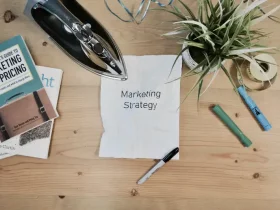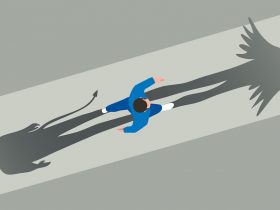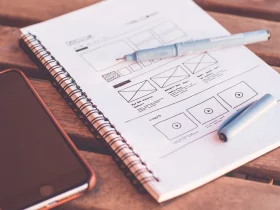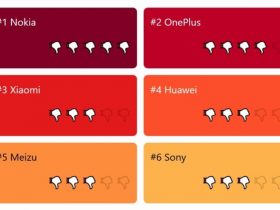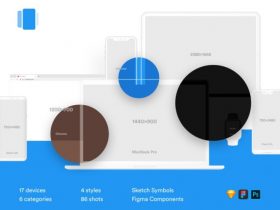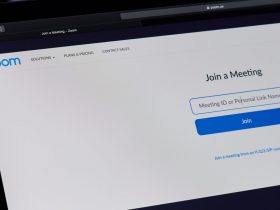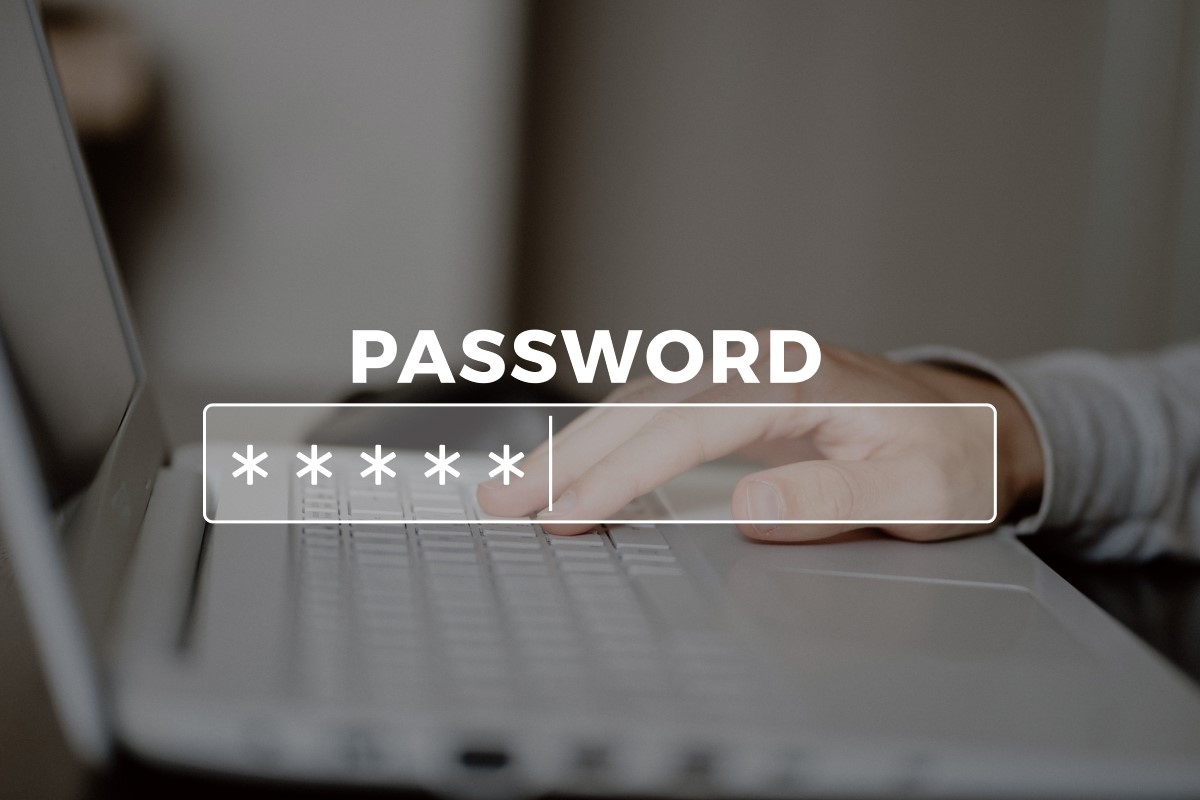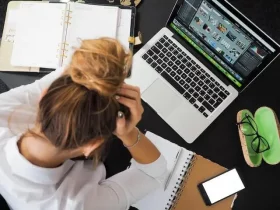Salvar senhas em seu navegador é um reflexo arriscado
Por conveniência e porque os diferentes navegadores o oferecem, muitos usuários optam por salvar suas senhas no navegador, da mesma forma que o número do cartão bancário. No entanto, esta prática pode ser arriscada. De fato, os navegadores não se beneficiam de grande proteção, especialmente no que diz respeito a dados privados, e são alvos fáceis para hackers.
Em 2021, os navegadores mais populares foram alvos de malware que rouba senhas salvas, apelidado de CopperStealer pela Proofpoint. A empresa especializada em segurança informática já tinha identificado, em 2020, malware semelhante, denominado Redline Stealer , que funcionava sobretudo no Windows. Os usuários de Mac também não são poupados, pois tiveram que enfrentar, em 2021, um malware multiplataforma, chamado XLoader. Ciberataques recorrentes que não devem enfraquecer em 2022, nomeadamente com a obrigatoriedade do uso do teletrabalho pelas empresas, o que levanta novas vulnerabilidades de segurança .
Como manter suas senhas seguras
O reflexo mais seguro é optar por um gerenciador de senhas. Esse tipo de ferramenta criptografa seus dados privados e ninguém tem acesso às suas informações, nem mesmo os editores. Um gerenciador de senhas funciona como um cofre e os dados armazenados são protegidos por uma senha mestra. Softwares como Dashlane, NordPass ou LastPass permitem que você:
- Salve suas senhas enquanto navega,
- Salve todos os tipos de informações (números de telefone, números de cartão de crédito, notas, endereços da web, etc.) e preencha formulários automaticamente quando você se conectar a um site,
- Indique o nível de segurança de suas senhas e pode convidá-lo a alterá-las regularmente,
- Gere automaticamente senhas complexas,
- Compartilhe suas senhas e outros arquivos armazenados com pessoas de fora de forma segura.
Como impedir que diferentes navegadores salvem suas senhas
Você tem a capacidade de impedir que qualquer navegador salve automaticamente suas senhas. Veja como proceder para ajustar os parâmetros dos principais navegadores:
- Google Chrome: clique nos três pontos no canto superior direito da tela, selecione Configurações > Preenchimento automático > Senhas e desative Oferecer para salvar senhas .
- Microsoft Edge: clique nos três pontos no canto superior direito da tela e selecione Configurações . Em Perfis , clique em Senhas e desative Oferecer para salvar senhas .
- Firefox: clique nas três linhas no canto superior direito da tela e selecione Configurações > Privacidade e segurança . Role para baixo até a seção “Nomes de usuário e senhas” e desmarque a opção Oferta para salvar nomes de usuário e senhas para sites .
- Opera: Configurações > Configurações avançadas > Preenchimento automático > Senhas . Desative a oferta para salvar senhas .
- Safari: o navegador da Apple não oferece uma opção específica para parar de salvar senhas. Por outro lado, é possível garantir que ele não preencha automaticamente o campo reservado para senhas. Para fazer isso, clique em Safari na barra de menus e selecione Preferências > Preenchimento automático . Desmarque Nomes de usuário e senhas e cartões de crédito . Você também pode acessar Preferências > Senhas e desmarcar o preenchimento automático de nomes de usuário e senhas .
Como recuperar senhas salvas no seu navegador
Se você já tomou o reflexo de salvar suas senhas em seu navegador, você pode facilmente decidir exportá-las na forma de um arquivo CSV. Um gerenciador de senhas pode importar esse arquivo e as senhas que ele contém. Veja como recuperar senhas salvas nos principais navegadores:
- Google Chrome: clique nos três pontos no canto superior direito da tela e selecione Configurações > Preenchimento automático > Senhas. Clique nos três pontos ao lado de “Senhas salvas” e selecione Exportar senhas .
- Microsoft Edge: clique nos três pontos no canto superior direito da tela e selecione Configurações > Senhas. Clique nos três pontos ao lado de “Senhas salvas” e selecione Exportar senhas .
- Firefox: clique nas três linhas no canto superior direito da tela e selecione Configurações > Privacidade e segurança . Na seção “Nomes de usuário e senhas”, clique em Nomes de usuário salvos . Uma nova guia intitulada “Firefox Lockwise” é aberta e lista todas as senhas salvas. No canto superior direito, clique nos três pontos e selecione Exportar credenciais .
- Opera: clique em Configurações > Configurações avançadas > Preenchimento automático > Senhas . Selecione os três pontos ao lado de “Senhas salvas” e, em seguida, Exportar senhas .
- Safari: selecione Arquivo > Exportar > Senhas e clique em Exportar senhas .
Como excluir senhas salvas no navegador
Observe que você pode gerenciar as senhas salvas em seu navegador e excluí-las. Aqui está o procedimento a seguir, dependendo dos navegadores:
- Google Chrome: clique nos três pontos no canto superior direito da tela e selecione Configurações > Preenchimento automático > Senhas. Sob o título “Senhas salvas”, você precisará excluir as senhas listadas uma a uma clicando nos três pontos no final da linha e selecionando Excluir .
- Microsoft Edge: clique nos três pontos no canto superior direito da tela e selecione Configurações > Perfis > Senhas . Clique nos três pontos ao lado de cada nome de usuário e senha salvos e selecione Excluir .
- Firefox: clique nas três linhas no canto superior direito da tela e selecione Configurações > Privacidade e segurança . Na seção “Nomes de usuário e senhas”, clique em Logins salvos. Na nova guia intitulada “Firefox Lockwise” que se abre, clique nos três pontos no canto superior direito da tela e selecione Remover todas as conexões . Você também pode remover senhas individualmente.
- Opera: clique em Configurações > Configurações avançadas > Preenchimento automático > Senhas . Clique nos três pontos ao lado de cada senha salva e selecione Excluir .
- Safari: clique em Safari na barra de menus e selecione Preferências > Senhas . Digite sua senha do macOS e selecione cada item individualmente ou selecione vários itens clicando em Shift+clique. Clique em Excluir no canto inferior esquerdo da janela.
Observe que a maioria dos navegadores não permite a exclusão múltipla de suas senhas, você pode decidir fazer uma seleção das senhas e contas mais confidenciais que incluam as informações mais privadas para excluí-las primeiro. .